Chưa có sản phẩm trong giỏ hàng.
Zoom đã trở thành một công cụ hội thảo trực tuyến phổ biến và mạnh mẽ. Với khả năng kết nối mọi người từ khắp nơi, Zoom mang đến một trải nghiệm họp trực tuyến thuận tiện và hiệu quả. Tuy nhiên, sau khi mua Zoom, có thể có những tính năng mà người dùng chưa biết hoặc chưa tận dụng triệt để . Trong bài viết này, Quán Trà AI sẽ gợi ý một số tính năng quan trọng trên Zoom mà bạn có thể chưa biết sử dụng, giúp bạn tận hưởng trọn vẹn tiềm năng của nền tảng họp trực tuyến này.
Một số tính năng thú vị hỗ trợ họp nhóm trên Zoom
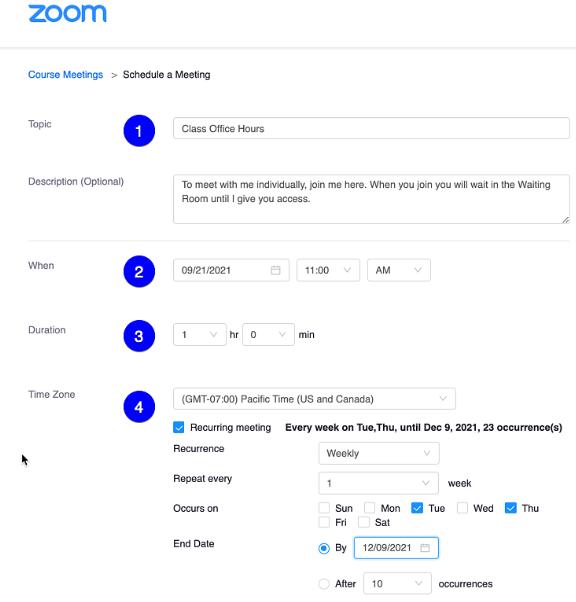
- Gọi video và âm thanh đồng thời:
Zoom cho phép bạn gọi video và âm thanh đồng thời với người dùng khác, thay vì chỉ gửi tin nhắn hoặc gọi điện thoại riêng lẻ. Điều này giúp tạo ra trải nghiệm gần giống như họp trực tiếp. - Tạo biểu quyết:
Trong cuộc họp, bạn có thể tạo biểu quyết để thu thập ý kiến hoặc đưa ra quyết định. Bạn có thể tạo các câu hỏi và lựa chọn cho người tham dự để bỏ phiếu. Kết quả biểu quyết sẽ được hiển thị trực tiếp trên màn hình. - Sử dụng bàn trắng tương tác:
Zoom cung cấp tính năng bàn trắng tương tác, cho phép bạn vẽ, viết và chia sẻ ý tưởng trực tiếp trên màn hình. Bạn có thể sử dụng các công cụ vẽ như bút, bảng và hình ảnh để tương tác với người tham dự. - Chia sẻ âm thanh từ thiết bị:
Bạn có thể chia sẻ âm thanh từ thiết bị của mình cho người tham dự trong cuộc họp. Điều này hữu ích khi bạn muốn chia sẻ âm nhạc, bài giảng hoặc bất kỳ âm thanh nào khác mà bạn muốn người khác nghe. - Sử dụng phím tắt:
Zoom cung cấp nhiều phím tắt để tăng tốc quá trình sử dụng. Ví dụ, bạn có thể sử dụng phím tắt để bật/tắt âm thanh và video, chia sẻ màn hình, mở/đóng cửa sổ chat và nhiều tính năng khác. Bạn có thể tìm hiểu và tùy chỉnh các phím tắt trong cài đặt Zoom. - Sử dụng ảo hóa phông nền:
Zoom cho phép bạn sử dụng phông nền ảo để thay đổi hình nền trong cuộc họp. Bạn có thể chọn từ các phông nền có sẵn hoặc tải lên hình ảnh của riêng bạn. Điều này giúp tạo ra một không gian họp độc đáo và thú vị. - Tạo sự chuyên nghiệp với phòng họp ảo:
Zoom cung cấp tính năng phòng họp ảo, cho phép bạn tạo ra một không gian họp trực tuyến với hình ảnh và tên riêng. Bạn có thể tùy chỉnh phòng họp ảo của mình để phù hợp với thương hiệu hoặc mục đích của bạn.
Hướng dẫn chia phòng họp trên Zoom
Để chia phòng trên Zoom, bạn có thể sử dụng tính năng Breakout Rooms (Phòng Nhóm) của nền tảng này. Dưới đây là hướng dẫn cách chia phòng trên Zoom:
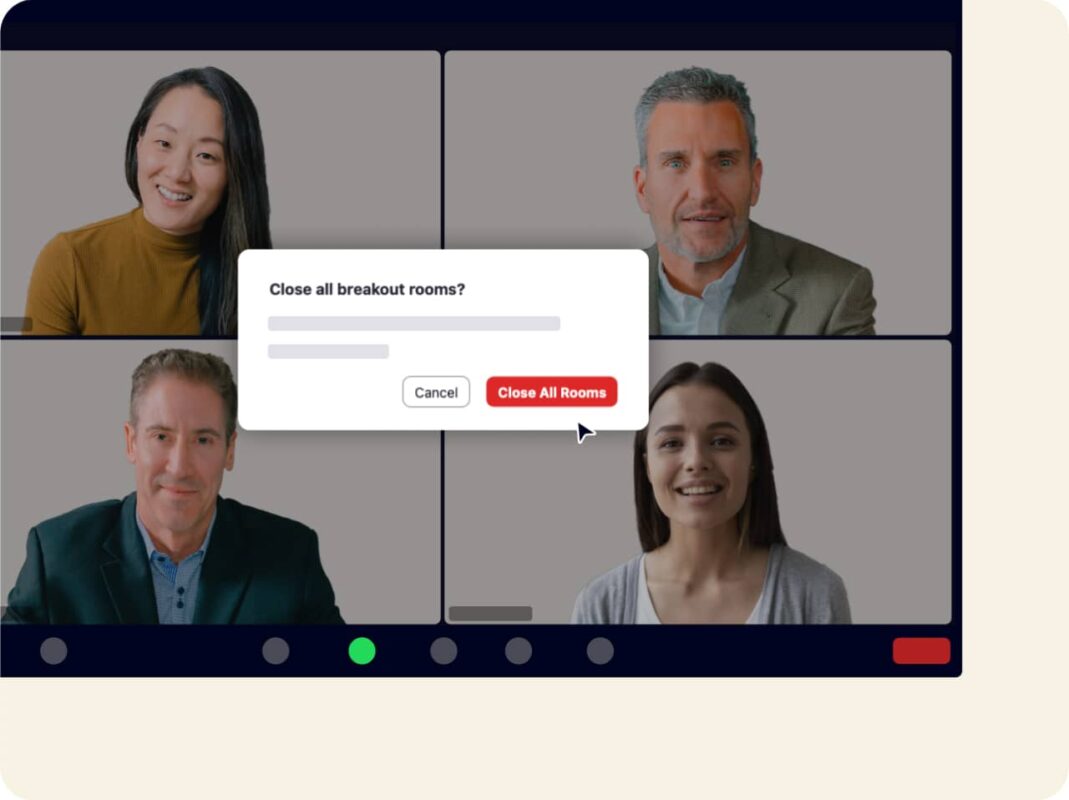
- Đảm bảo bạn đã đăng nhập vào tài khoản Zoom và đã bắt đầu cuộc họp.
- Trong giao diện cuộc họp, bạn sẽ thấy thanh công cụ phía dưới cùng. Tìm và nhấp vào biểu tượng “Breakout Rooms” (Phòng Nhóm). Biểu tượng này thường có hình của một nhóm người và mũi tên.
- Một cửa sổ mới sẽ hiển thị với các tùy chọn Breakout Rooms (Phòng Nhóm). Trong đó, bạn có thể chọn tự động chia phòng ngẫu nhiên hoặc tùy chỉnh việc chia phòng bằng cách nhập số lượng phòng bạn muốn tạo.
- Nếu bạn muốn tùy chỉnh việc chia phòng, nhấp vào “Options” (Tùy chọn) và chỉ định các thiết lập cụ thể như số lượng phòng, số lượng thành viên trong mỗi phòng và nếu muốn gán người dùng vào các phòng cụ thể.
- Sau khi bạn đã thiết lập các tùy chọn phòng nhóm, nhấp vào “Create Breakout Rooms” (Tạo Phòng Nhóm). Zoom sẽ tự động tạo ra các phòng nhóm dựa trên cài đặt của bạn hoặc theo cách bạn đã chỉ định.
- Các thành viên trong cuộc họp sẽ được chuyển đến các phòng nhóm tương ứng. Bạn có thể tham gia vào phòng nhóm bằng cách nhấp vào “Join” (Tham gia) trên phòng nhóm tương ứng.
- Trong suốt thời gian phòng nhóm, bạn có thể thực hiện các hoạt động, thảo luận hoặc làm việc nhóm trong các phòng nhóm riêng biệt.
- Khi bạn muốn kết thúc phòng nhóm và đưa tất cả mọi người quay lại cuộc họp chính, bạn có thể gửi thông báo hoặc đặt thời gian cho phòng nhóm kết thúc. Các thành viên sẽ được thông báo và tự động trở lại cuộc họp chính.
Tìm hiểu các gói dịch vụ trước khi mua Zoom
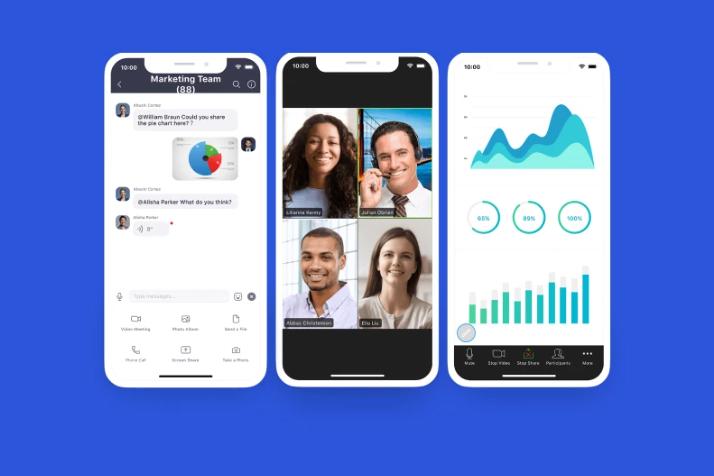
Giá của từng gói dịch vụ trên Zoom có thể thay đổi theo thời gian và địa điểm. Dưới đây là một tóm tắt về giá ước tính của các gói dịch vụ chính của Zoom:
- Zoom Free: Miễn phí. Cho phép tổ chức cuộc họp với tối đa 100 người tham gia trong vòng 40 phút.
- Zoom Pro: Gói Zoom Pro có giá khoảng từ 14,99 USD/tháng đến 19,99 USD/tháng cho gói cá nhân. Gói doanh nghiệp nhỏ có giá khoảng từ 149,90 USD/năm trở lên, tùy thuộc vào số lượng người dùng và các tính năng bổ sung.
- Zoom Business: Giá của gói Zoom Business thường được tính theo mức phí hàng tháng hoặc hàng năm và phụ thuộc vào số lượng người dùng. Giá cho gói này có thể khác nhau, vì vậy tốt nhất là kiểm tra trang web chính thức của Zoom hoặc liên hệ với nhà cung cấp dịch vụ để có thông tin cụ thể.
- Zoom Enterprise: Gói Zoom Enterprise là gói dịch vụ cao cấp dành cho tổ chức lớn. Giá cả của gói này được đàm phán trực tiếp với đại diện kinh doanh của Zoom để phù hợp với nhu cầu và yêu cầu của tổ chức.
Đánh giá ưu nhược điểm của Zoom so với các đối thủ:
Ưu điểm của Zoom:
- Giao diện người dùng thân thiện và dễ sử dụng.
- Tính năng tương tác cao như chia sẻ màn hình, chat, gọi video và các tính năng họp trực tuyến nâng cao.
- Tích hợp tốt với nhiều ứng dụng và dịch vụ bên thứ ba.
- Hỗ trợ đa nền tảng, cho phép sử dụng trên máy tính, điện thoại di động và máy tính bảng.
- Tốc độ và độ ổn định cao trong quá trình họp trực tuyến.
Nhược điểm của Zoom:
- Vấn đề bảo mật đã được đề cập đến trong quá khứ. Tuy nhiên, Zoom đã thực hiện nhiều cải tiến và nâng cao bảo mật để giải quyết vấn đề này.
- Một số tính năng nâng cao chỉ có sẵn trong các phiên bản cao cấp, điều này có thể là hạn chế đối với các tổ chức có yêu cầu đặc biệt.
Tại sao nên nâng cấp Zoom Pro tại Quán Trà AI?
Nếu bạn đang phân vân không biết nên mua tài khoản Zoom bản quyền ở đâu, Quán Trà AI là lựa chọn tuyệt vời cho bạn. Với nhiều năm kinh nghiệm trong lĩnh vực công nghệ thông tin, Quán Trà AI cam kết mang đến cho khách hàng những sản phẩm và dịch vụ chất lượng nhất.
Giá cả cạnh tranh: Với mức giá chỉ từ 170.000đ/tháng, Quán Trà AI cung cấp tài khoản Zoom bản quyền với giá rẻ hơn tới 70% so với giá chính thức từ Zoom.
Đầy đủ tính năng: Tài khoản Zoom bản quyền tại Quán Trà AI có đầy đủ các tính năng cần thiết để tổ chức một cuộc họp trực tuyến chuyên nghiệp và hiệu quả.
Hỗ trợ khách hàng 24/7: Khách hàng có thể yên tâm về dịch vụ hỗ trợ của Quán Trà AI với đội ngũ nhân viên nhiệt tình và chuyên nghiệp, sẵn sàng giải đáp và hỗ trợ trong mọi trường hợp.
Cách mua tài khoản Zoom bản quyền tại Quán Trà AI
“Dưới đây là hướng dẫn cách mua tài khoản Zoom bản quyền tại Quán Trà AI chi tiết:
Bước 1: Truy cập vào trang web của Quán Trà AI Mua Zoom
Bước 2: Chọn gói tài khoản Zoom bản quyền mà bạn muốn mua.
Bước 3: Điền đầy đủ thông tin cá nhân và thực hiện thanh toán bằng cách quét mã QR theo hướng dẫn trên trang.
Bước 4: Sau khi thanh toán thành công, bạn sẽ nhận được tài khoản Zoom bản quyền thông qua email hoặc nhân viên của Quán Trà AI sẽ liên hệ lại để hoàn tất đơn hàng.
Kết luận
Mua Zoom giúp chúng ta kết nối, làm việc và học tập từ xa một cách dễ dàng. Tuy nhiên, việc tận dụng triệt để các tính năng quan trọng trên Zoom có thể giúp chúng ta nâng cao trải nghiệm và hiệu suất làm việc của mình.
Khám phá và khai thác tối đa tính năng của Zoom để tạo ra những cuộc họp trực tuyến tuyệt vời và hiệu quả bằng cách liên hệ Quán Trà AI để mua Zoom ngay hôm nay
Thông tin liên hệ:
Nhân viên hỗ trợ tư vấn: https://m.me/quantraai
Website: https://quantraai.com/
Facebook: https://www.facebook.com/quantraai
Địa chỉ: 71/1 Nguyễn Văn Thương, Phường 25, Bình Thạnh, Thành phố Hồ Chí Minh


















